php小编鱼仔为您介绍如何在word中将表格横竖调换。在处理表格内容时,有时需要将表格的横竖方向进行调整,以满足不同的排版需求。通过简单的操作,您可以轻松实现这一功能,使得表格内容呈现更加灵活和多样化的展示效果。接下来,让我们详细了解具体的操作步骤。
首先,我们需要将下面的Word表格进行行列互换。要做到这一点,我们需要先全部选中表格,然后右键点击并选择复制功能。
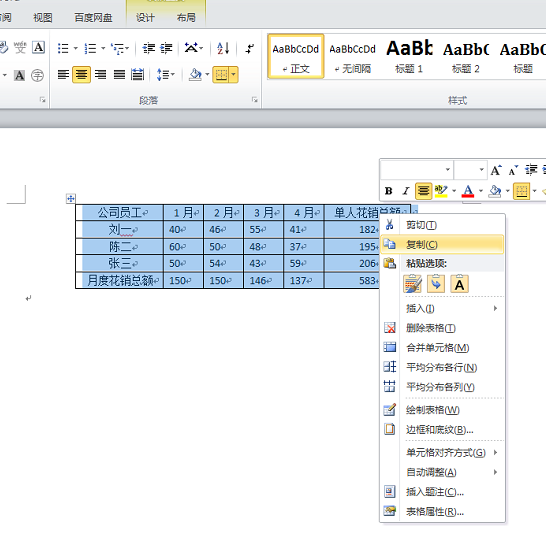
第2步,选择复制以后我们把word最小化,然后打开一个Excel表格,点击右键,选择粘贴,把它粘贴到Excel表格上,如同所示。
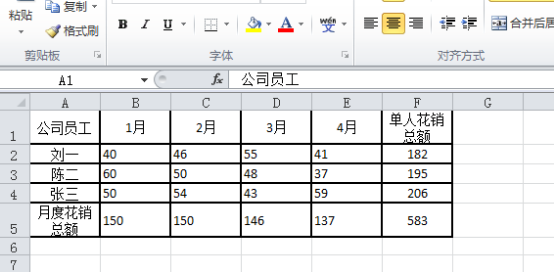
第3步,选择粘贴以后,我们再选中我们粘贴的表格,点击右键,选择复制,如同所示。
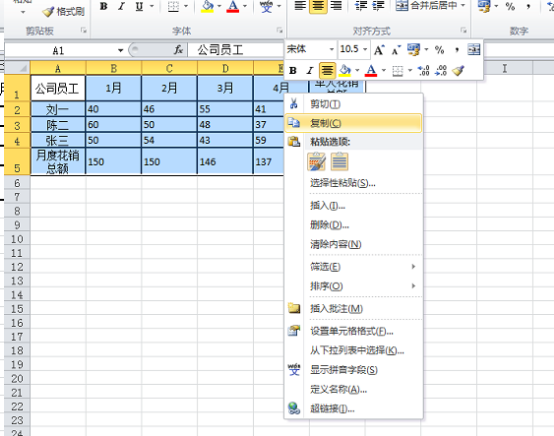
第4步,这一步非常的关键,然后我们再找一个空白的地方,然后点击右键选择选择性粘贴,如同所示。
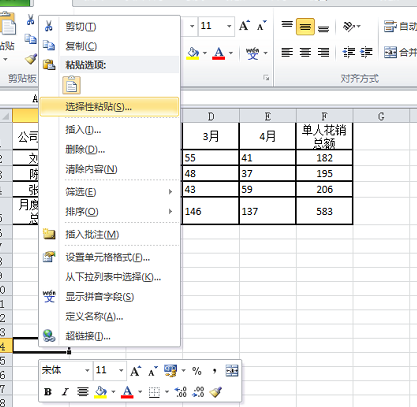
第5步,然后会出现选择性粘贴的对话框,我们把最右下角转至前面的小方块打上对勾,如图所示。
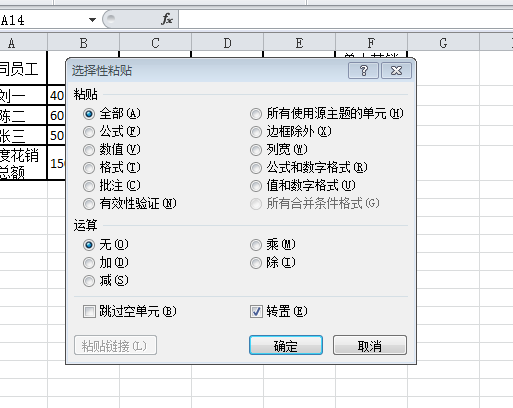
第六步:然后点击确定,这个时候内容已经转制过来了,如图所示。
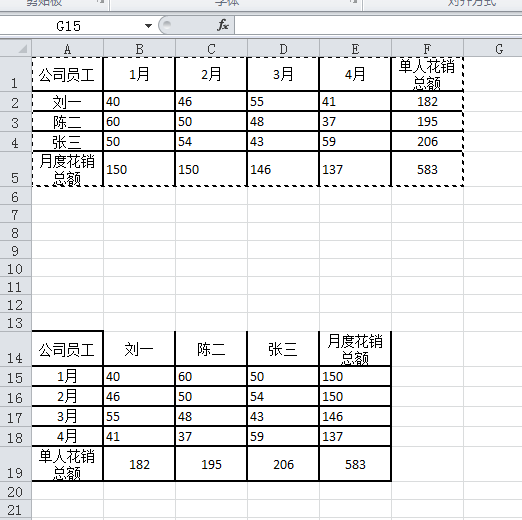
第七步:然后在Excel表格中把转制好的表格复制到word中就可以了,最后我们可以在word中看到行列已经互换了,如同所示。
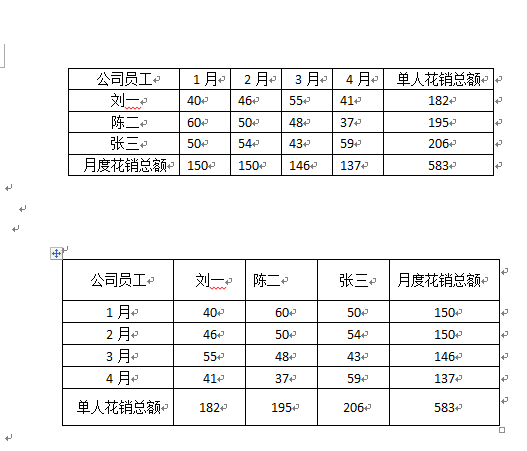
上面就是小编为大家带来的word怎么把表格横竖调换的具体操作步骤,你学会了嘛?希望我的分享能给大家带来帮助,朋友们在课后也要多勤于练习,更加熟练,让以后的工作学习能够更加的方便且高效,大家一起努力吧!
以上就是word怎么把表格横竖调换的详细内容,更多请关注php中文网其它相关文章!

全网最新最细最实用WPS零基础入门到精通全套教程!带你真正掌握WPS办公! 内含Excel基础操作、函数设计、数据透视表等

Copyright 2014-2025 https://www.php.cn/ All Rights Reserved | php.cn | 湘ICP备2023035733号